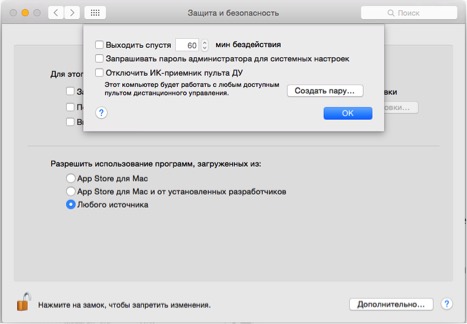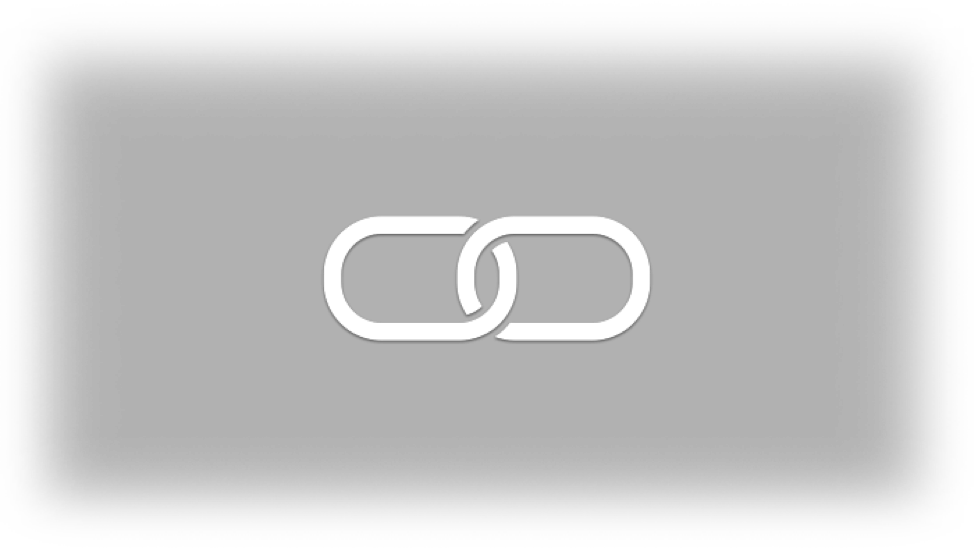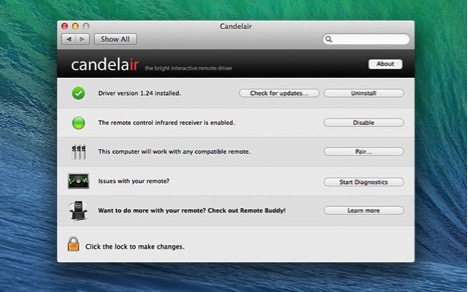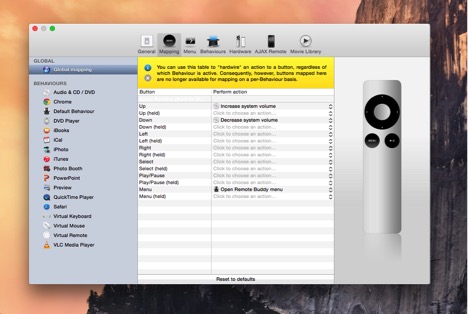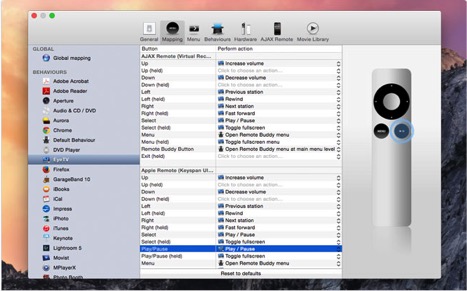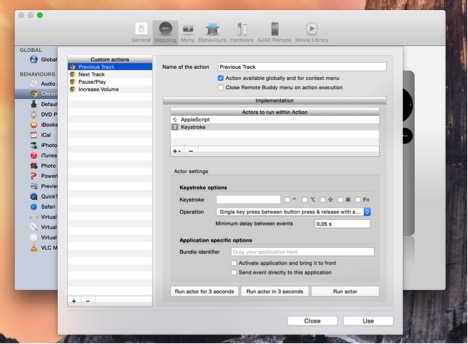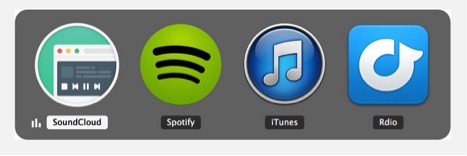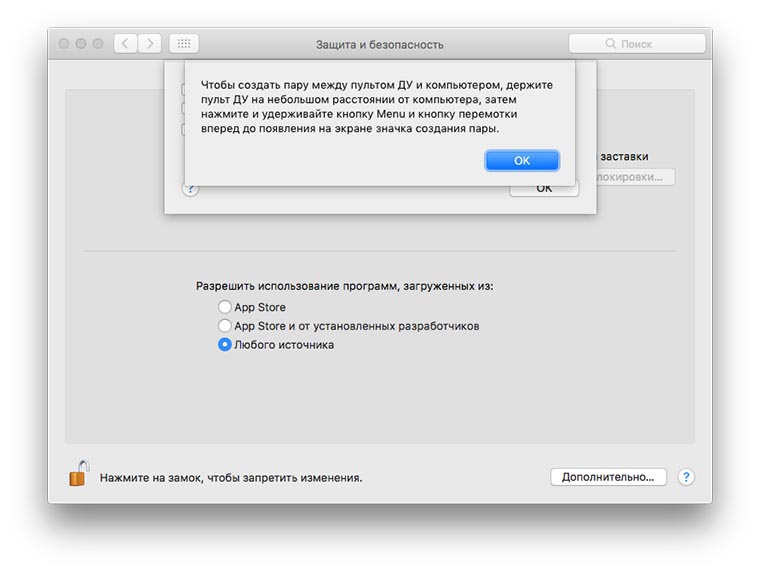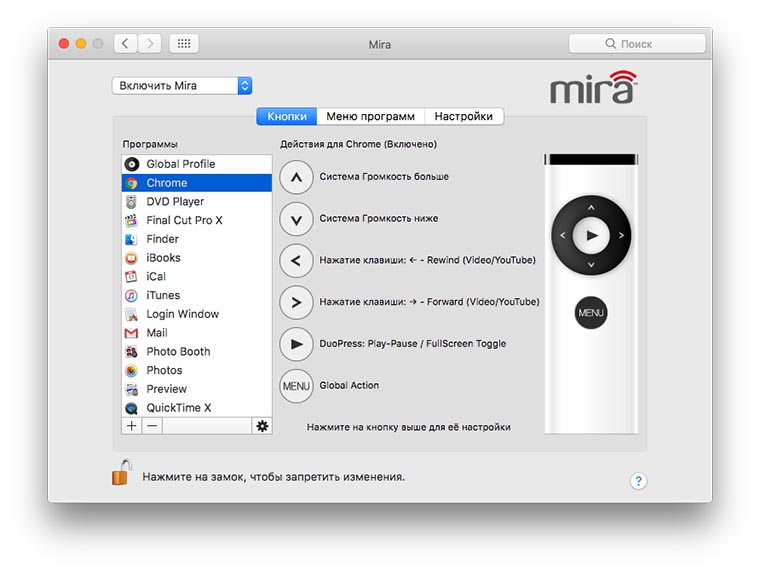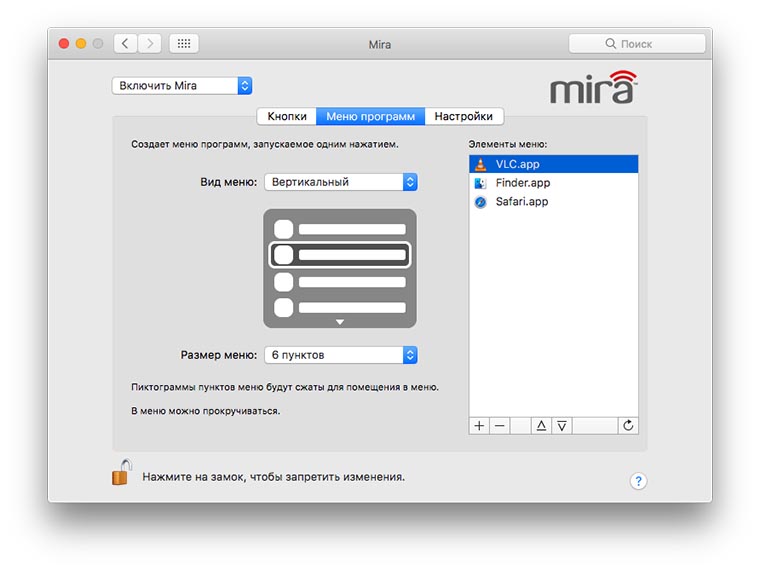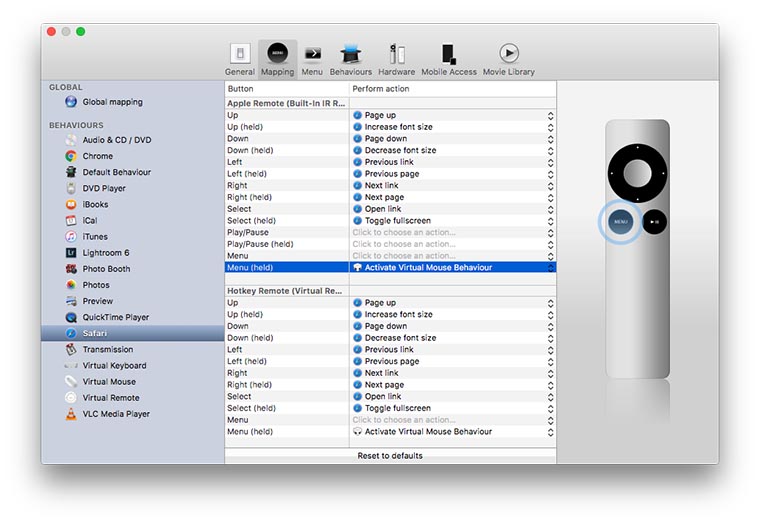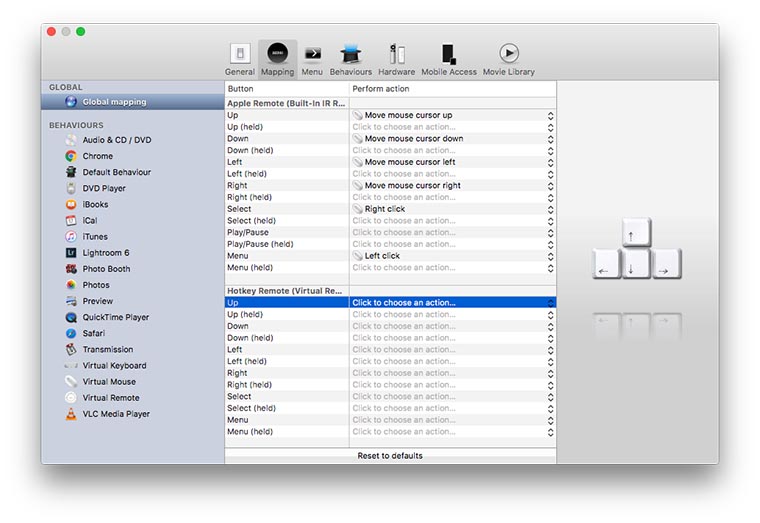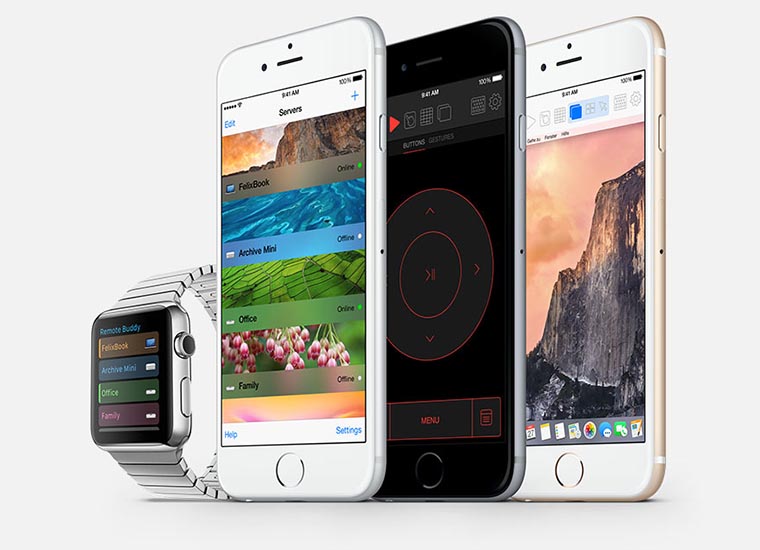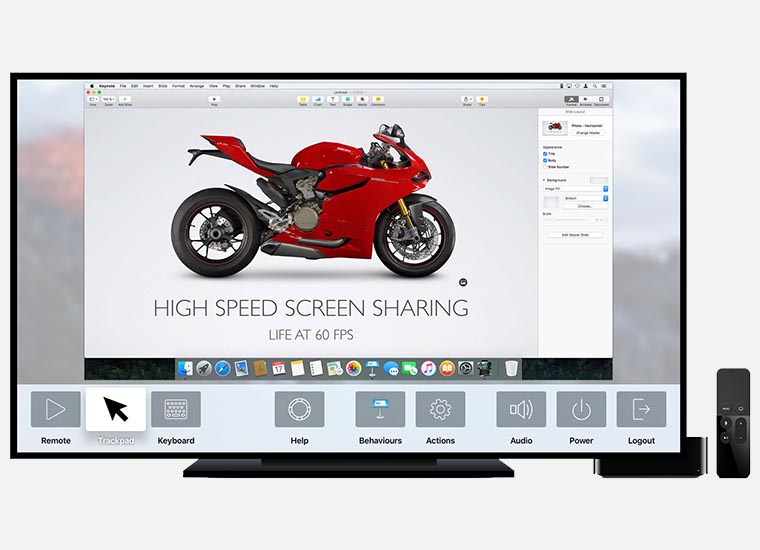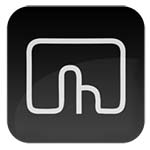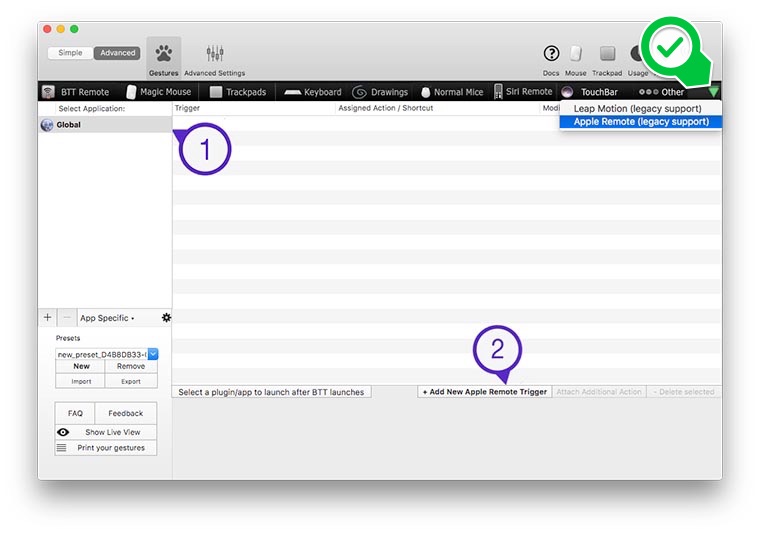- Пульт управления Apple Remote: иметь или не иметь
- Внешний вид
- Подключение
- Использование
- Маленькие хитрости
- Выводы
- Лонгриды для вас
- Вторая жизнь пульта Apple Remote
- Не просто пульт
- 1. Создание пары
- 2. Восстановление работы Apple Remote в OS X Yosemite
- 3. Включение дополнительных функций Apple Remote
- Если нужна только музыка
- Вторая жизнь
- Научи старый пульт Apple Remote выполнять любое действие на Mac
- Как настроить
- Как прокачать
Пульт управления Apple Remote: иметь или не иметь
С тех пор как Apple перестала класть пульт управления Apple Remote в комплект к каждому MacBook, этот полезный и стильный гаджет немного потерял в своей популярности. Хотя на самом деле, он может при случае пригодиться любому уважающему себя маководу. Читайте и узнаете, чем Apple Remote может быть полезен именно вам.
Есть гаджеты незаменимые, которые все время используешь, не выпускаешь из рук, то ли в силу необходимости, то ли в силу притягательности. К таким гаджетам относятся безусловно любимые iPhone-ы и iPad-ы. Есть гаджеты-хобби, которые требуют ухода и вложения денег даже после покупки. Яркий пример — DSLR. Есть такие вещи, которые замечаешь, только если они ломаются: зарядные, мышки, наушники и прочие милые мелочи, окружающие нас. А еще бывают такие помощники, о которых многие даже забывают или не понимают их полезность, хотя польза порой несомненна.
Я так же не понимал, зачем нужен пульт Apple Remote, но повелся на его красивый внешний вид и, пользуясь невысокой ценой, купил его. Как оказалось, вещь небесполезная, поэтому я хочу поделиться сценариями его использования.
Внешний вид
По внешнему виду сразу становится понятно, что перед нами продукт Apple. Прошлая модификация пульта была чем-то неуловимо похожа на iPod-ы первых поколений, но в 2009 году Apple обновила дизайн, и это безусловно пошло пультику на пользу: он великолепно гармонирует с современными компьютерами Apple.
Поставляется он, как и большинство «мелочевки» от Apple, в пластиковом кейсе, заклеенном по периметру скотчем. Кроме самого пульта, в комплекте есть маленькая бумажка со всяким бесполезным текстом. Особо радует, что Apple исповедует принцип «batteries included» и сразу комплектует пульт батарейкой. Кстати, время ее жизни достаточно продолжительно: я купил свой пульт в 2009 году, вскоре после выхода, и он работает до сих пор. В случае необходимости, сменить батарейку можно отвернув крышку сзади монеткой или другим подходящим плоским предметом.
Обновление дизайна пошло пульту на пользу. Монолитный алюминиевый корпус выглядит сурово, как Свиборг. Нет ни малейших скрипов и люфтов, кнопки надежные и нажимаются хорошо.
За счет изменения формы удлиненный и более тонкий пульт удачно лежит в руке, что радует на фоне пластмассового пульта первого поколения.
Подключение
Вы можете настроить, будет ли ваш компьютер работать со всеми пультами подряд, либо создать единую пару между своим пультом и компьютером. В это случае безопасность улучшается, и причины не проделать это я в общем не вижу. Для создания пары надо нажать и держать одновременно кнопки Menu и Next. Для отмены пары — соответственно Menu и Previous.
Использование
Работает пульт практически с любыми компьютерами Apple, выпущенными в последние лет 6, кроме новых MacBook Air. Кроме этого, он отлично дружит с iTV и специализированными доками для iPhone/iPod, поддерживающими инфракрасное управление.
Для чего же можно использовать данный пульт?
Первое применение это конечно же фильмы и музыка. Большинство аудио- и видеоплееров отлично работают с данным пультом, позволяя управлять воспроизведением, не говоря уже про софт от самой Apple.
Следующее применение пульта (которое стало одним из основных для меня) — презентации. Keynote отлично работает с пультом, позволяя переключать слайды и управлять презентацией с него. Impress, входящий в состав OpenOffice.org также работает с ним, равно как и PowerPoint.
С Apple Remote можно управлять слайдшоу в iPhoto и Aperture. Особенно это удобно при показе 500 фоток из отпуска друзьям.
Есть масса дополнительных программ, расширяющих функционал плеера для разных случаев. Приведу только несколько примеров.
Небольшая бесплатная утилита iAlertU позволяет использовать пульт в качестве «брелка» для включения сигнализации, когда вы отходите от компьютера.
Sofa Control, как отражено в названии, помогает управлять компьютером не вставая с дивана, и даже умеет выводить на экран специальную клавиатуру для набора текста с пульта.
WebRemote добавляет недостающую поддержку пульта в web-сервисы типа YouTube.
Маленькие хитрости
В этом разделе я бы хотел упомянуть несколько малоизвестных трюков, касающихся Apple Remote.
Долгое удержание кнопки Play/Pause на пульте приводит к переходу компьютера в режим сна. Нажатие любой кнопки на пульте — пробуждает заснувший компьютер обратно.
Если вы при включении компьютера зажмете на пульте кнопку «Menu», вам будет предложено выбрать загрузочный том. Это так же можно сделать прямо с пульта. Не знаю зачем это может быть полезно (разве что в случае отсутствия клавиатуры), но такая глубокая интеграция не может не удивлять.
До последней версии OS X комплектовалась специальным приложением для просмотра всего медиаконтента с использованием пульта, но в Lion его не стало. Если вы по нему скучаете, можете вернуть его, пользуясь нашей инструкцией.
Выводы
С учетом небольшой цены (20 долларов без учета налогов в США), приобретение данного приспособления более чем оправдано, поскольку часто бывают ситуации, в которых этот маленький пультик может здорово вас выручить.
Новости, статьи и анонсы публикаций
Свободное общение и обсуждение материалов
Лонгриды для вас
Наушники AirPods уже давно получили звание народных, однако недостатков в них все равно не мало. В статье разберем проблемы, с которыми сталкиваются владельцы наушников от Apple и обсудим их решение.
iPhone 13 может показаться проходным обновлением линейки смартфонов Apple, но это не так. Компания провела большую работу над ошибками и исправила то, что нужно было исправить. Результат получился отличным
Apple не собирается отказываться от линейки iPhone SE и планирует выпустить модель третьего поколения. Правда, за основу в Купертино хотят взять не iPhone 8, а iPhone 13 mini, убрав из него всё лишнее и дорогое. Осталось понять, когда его представят широкой аудитории
Источник
Вторая жизнь пульта Apple Remote
На полках магазинов представлено огромное множество разнообразных аксессуаров для техники Apple. Одним из них является незаслуженно забытый, но полезный в повседневной жизни пульт ДУ Apple Remote. Подарим ему вторую жизнь!
Не просто пульт
Да, это алюминиевое творение используется в связке с Apple TV. Но сейчас я расскажу, как можно использовать его для управления компьютерами Mac.
Легким движением вы сможете запустить необходимый с утра «набор» программ, организовать навигацию в своем браузере и получить доступ к последним файлам на рабочем столе. Не вставая с кровати. Засев вечером за сериалы, Вам понадобится лишь нажать на одну клавишу – и компьютер выключится. В общем, вырисовываются радужные перспективы использования Apple Remote в быту. Давайте разберемся, как научить пульт этим крутым фишкам!
1. Создание пары
Заходим в Системные настройки. Далее Защита и безопасность -> Дополнительно
Для работы ИК-порта необходимо оставить непомеченным последний пункт. Нажмите на «Создать пару…» и следуйте указаниям инструкции на экране:
Пара успешно создана! И всё было бы хорошо, но…
2. Восстановление работы Apple Remote в OS X Yosemite
С последним обновлением OS X Yosemite, драйвера ИК-порта перестали выполнять свою работу и функционирование этого сенсора по сути прекратилось. На помощь пришли разработчики компании IOSpirit, выпустившие бесплатную надстройку CandelaIR, возвращающую ИК-порт к жизни.
Это реализовано как отдельный пункт в Системных настройках на OS X.
Надстройка позволяет не только непосредственно управлять режимами работы сенсора, но и проводить диагностику пульта.
В целом CandelaIR работает как надо, и большего от неё не требуется. Скачать «заплатку» можно с официального сайта разработчика. Установка очень проста, поэтому приводить её не будем.
3. Включение дополнительных функций Apple Remote
Наладив работу встроенного ИК-порта и подключив Apple Remote, вы столкнетесь с тем, что работает он только с iTunes. Для добавления новых функций необходимо установить приложение Remote Buddy.
Remote Buddy позволит настроить каждое нажатие клавиши на Apple Remote или предложит воспользоваться встроенными шаблонами «поведения» пульта для работы с отдельными приложениями. К слову, каждое действие и шаблон можно изменять вручную.
Если появилась необходимость обойти привязку программы к отдельным приложениям и назначить глобальные действия, выручит вкладка Mapping, в которой, помимо редактирования шаблонов, есть возможность привязать любые команды к кнопками ДУ пульта без привязки к активной в настоящее время программе. Иначе говоря, именно эти действия будут выполняться всегда.
Пару слов стоит уделить внутреннему редактору действий. Программируя свой пульт, вы можете выбрать обыкновенное нажатие клавиши (Keystoke) в качестве реакции, а можете написать целый скрипт на языке Apple Script, который выполнит все, что вам будет необходимо. Кроме всего прочего, действия можно передавать непосредственно в нужную программу, назначая «актера» (Actor), что позволит распорядиться клавишами алюминиевого пульта еще точнее.
Remote Buddy распространяется на официальном сайте разработчика. Ценник начинается с 19.99 € за индивидуальную лицензию. Есть возможность опробовать приложение в течение 30 дней.
Если нужна только музыка
Завершу свой рассказ обзором легковесного и простого приложения Simplify.
Программа представляет из себя пункт управления всевозможными музыкальными плеерами на Вашем Mac. Особый интерес она представляет в связи с наличием у нее расширений для всех популярных браузеров. Они позволяют управлять музыкой, воспроизводимой на сайтах.
Работает оно очень просто и особых настроек не требует. Установи и пользуйся. Приложение реагирует на Apple Remote именно так, как и ожидаешь: треки переключаются, громкость регулируется. Воспроизведение/пауза также функционируют. Идеальное решение для любителей слушать музыку в одной известной российской социальной сети.
Купить приложение можно на сайте разработчика или сразу в Mac App Store за $4.99. Пробного периода нет, к сожалению. Но о покупке стоит всерьез задуматься, ибо это очень полезная вещь.
Вторая жизнь
Пользоваться пультом Apple Remote для управления Mac действительно удобно. Настроить ли его для веб-серфинга, использовать ли для управления презентациями на деловых совещаниях, или, не вставая с дивана, «щелкать» музыку – решать Вам. Представленные выше приложения работают на «ура» и выполняют поставленную перед ними задачу как следует.
Источник
Научи старый пульт Apple Remote выполнять любое действие на Mac
Пульт дистанционного управления Apple ранее поставлялся с телевизионными приставками Aple TV, его можно было приобрести отдельно. Аксессуар и сейчас доступен в продаже.
Сейчас такие металлические пульты пылятся в столах и на полках любителей техники Apple. Не все знают, что и сегодня можно придумать массу полезных применений для стильного аксессуара.
Пульт совместим с большинством настольных компьютеров и ноутбуков Apple, которые оборудованы ИК-приемником, а значит, можно удобно управлять ими, например, с дивана.
Как настроить
Для начала перейди в Настройки – Защита и безопасность и нажми кнопку Дополнительно. Далее нажми Создать пару и следуй инструкциям на экране.
Пульт создаст пару с Mac, можно уже начинать им пользоваться. Изначально Apple Remote умеет лишь управлять приложением iTunes и регулировать громкость в системе.
Многим и этого хватит. Запускаешь любимую радиостанцию или подборку из Apple Music и можешь заниматься домашними делами. В любой момент сменить трек, поставить воспроизведение на паузу или сделать погромче можно при помощи пульта.
Как прокачать
Некоторые приложения, например, VLC-плеер, после запуска умеют перехватывать команды с пульта. Пара настроек и Apple Remote уже управляет воспроизведением видео.
На большее такие программы не способы, потребуются специальные приложения для прокачки пульта.
Mira
Разработчик: TwistedMelon
Версия: 1.5.1
Цена: $19.99
Приложение встраивается в системные параметры и позволяет гибко настроить работу пульта Apple.
Доступно собственное меню для переключения между программами, каждая кнопка может быть переназначена на определенное действие в активном приложении.
Можно «научить» Apple Remote управлять воспроизведением роликов в браузере, прокручивать страницу, переходить на любимые сайты. При желании с пульта можно будет поиграть в простые аркады на Mac. На что-то серьезное не рассчитывайте, а вот игры с управлением 2-3 клавишами вполне подойдут.
Remote Buddy
Разработчик: ioSpirit
Версия: 10.3.4
Цена: €24.99
Приложение имеет гораздо больше возможностей и настроек. Начнем с того, что программа может превратить пульт в мышь или клавиатуру. Достаточно назначить направления для перемещения курсора, кнопки для имитации клавиш мыши и можно вовсе обойтись без манипулятора.
В каждом приложении пульт может выполнять два набора действий: при нажатии на кнопку и при её удержании. Это позволяет подвязать аж 14 функций в любой программе. Посчитай, сколько действий используешь в браузере, плеере и даже в почтовом клиенте.
Пять минут на настройку и изображение с компьютера можно смело выводить на телевизор. С пульта получится листать ленту в Twitter, просматривать фоточки из Instagram, переключаться между сайтами, перематывать ролики на YouTube и даже читать почту.
А еще у Remote Buddy есть приложение-спутник для iOS и даже утилита для tvOS.
Получается, что любое действие с Mac можно осуществлять не только через алюминиевый пульт, но и через iPhone, iPad, Apple Watch и даже Apple TV 4. Только представь – удаленное управление компьютером с телевизионной приставки последнего поколения. Не знаю, зачем это нужно, но звучит круто.
Универсальная утилита для кастомизации и прокачки Mac и здесь будет уместна.
В перечне устройств ввода нужно лишь нажать на зеленый треугольник и выбрать пульт Apple Remote. Программа готова к настройке.
Далее действуем по такому сценарию:
1. Слева добавляем приложение, для которого будем создавать полезное действие.
2. Внизу указываем кнопку пульта.
3. В правом углу выбираем подходящее действие (можно задать системное действие, действие программы или просто имитацию нажатия на определенную клавишу).
Повозиться придется немного больше, чем в предыдущих программах, но возможностей здесь больше. Пульт может одновременно выполнять глобальные функции, например, переключение между программами, и локальные – управление тем или иным приложением.
При желании получится «подвесить» самые распространенные действия, которые раньше совершались при помощи клавиатуры или мыши на кнопки пульта.
Спасибо re:Store за полезный совет.
Вот так старый забытый гаджет сможет сослужить хорошую службу. А у тебя есть Apple Remote?
Источник